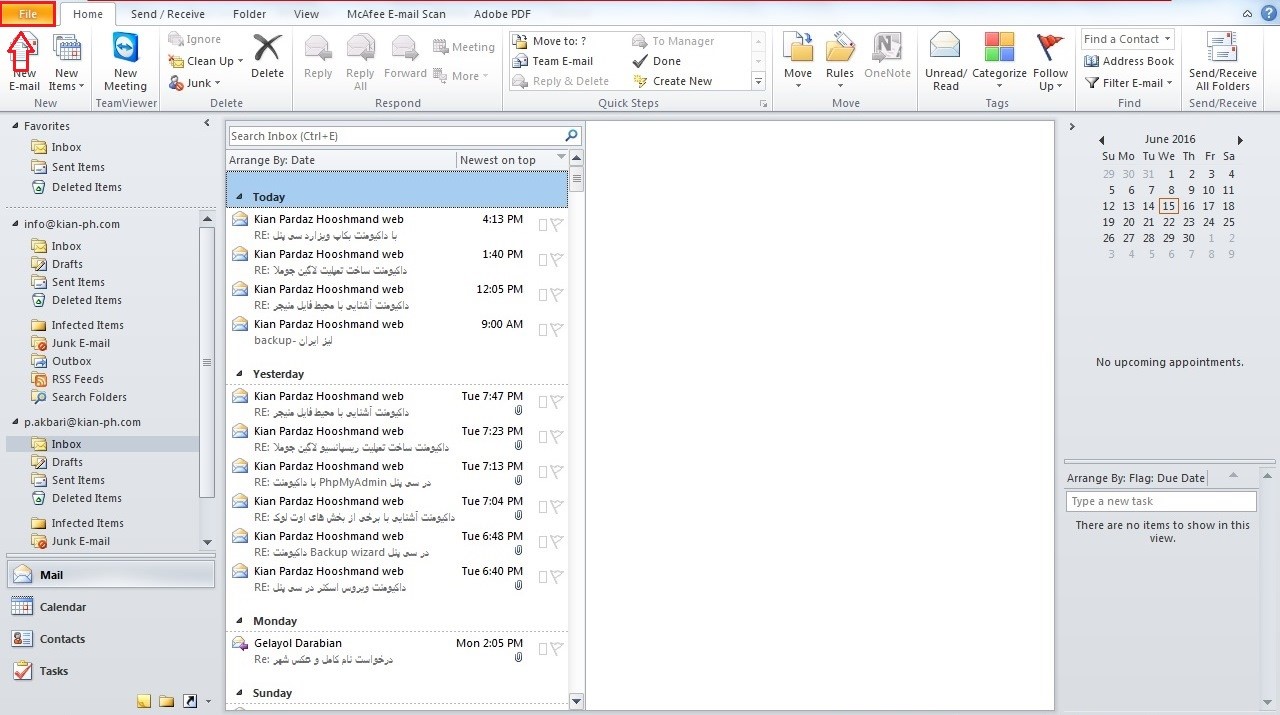چنانچه تمایل دارید از اکانت تنظیم شده در outlook خود بکاپ تهیه کنید ابتدا می بایست مسیر Data File اکانت خود را طبق موارد ذکر شده در مقاله ی “مشخص کردن محل Data files در Outlook” تشخیص دهید، سپس outlook خود را ببندید. پس از آن Data File مورد نظر را از مسیر مشخص شده، کپی کرده و به مکان مورد نظرِ خود انتقال دهید.
راه دیگر برای گرفتن بکاپ از اکانت Outlook خود به صورت زیر است:
ابتدا در اوت لوک خود بر روی گزینه ی File کلیک کنید.
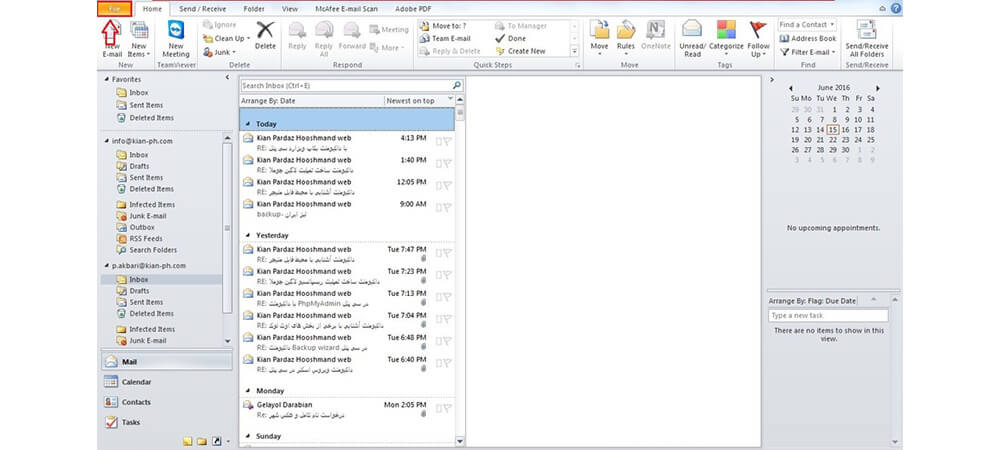
در صفحه ی باز شده بر روی تب Option کلیک نمایید.
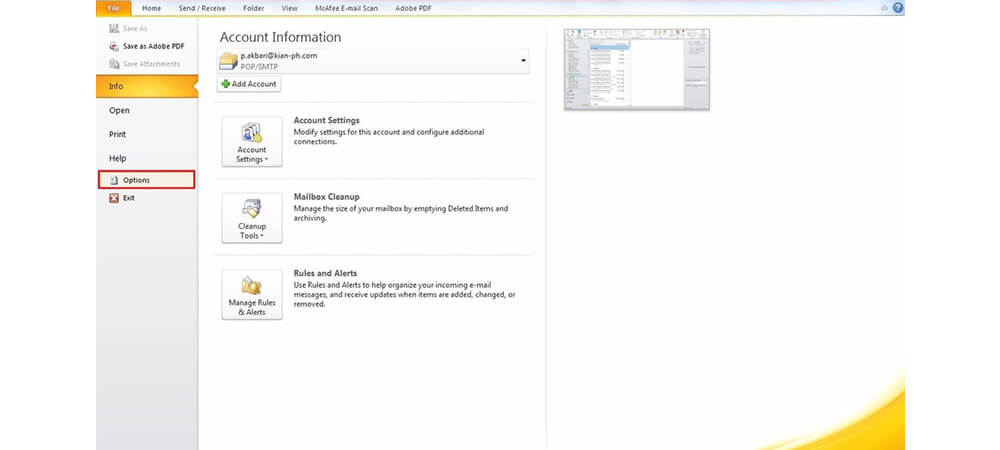
پس از آن، در پنجره ی باز شده، بر روی گزینه ی Advanced کلیک نمایید.
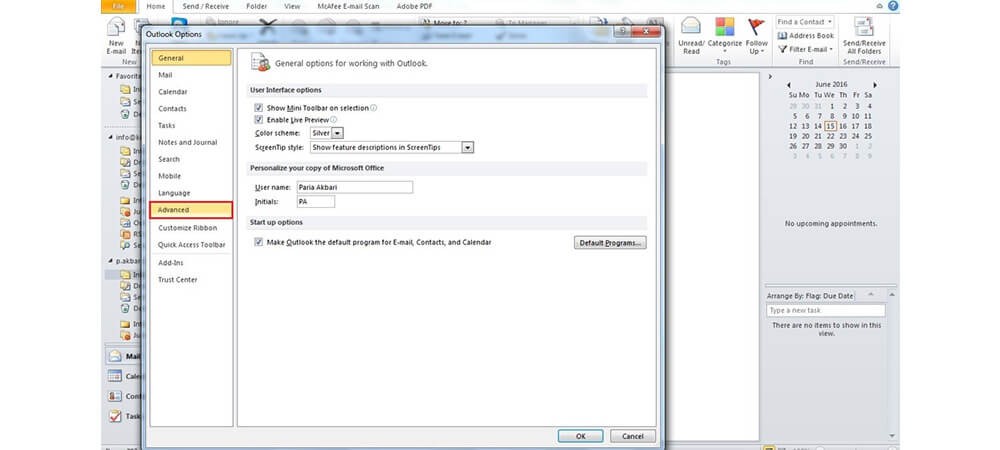
با وارد شدن به این صفحه، جهت خروجی گرفتن از اکانت خود بر روی Export کلیک نمایید.
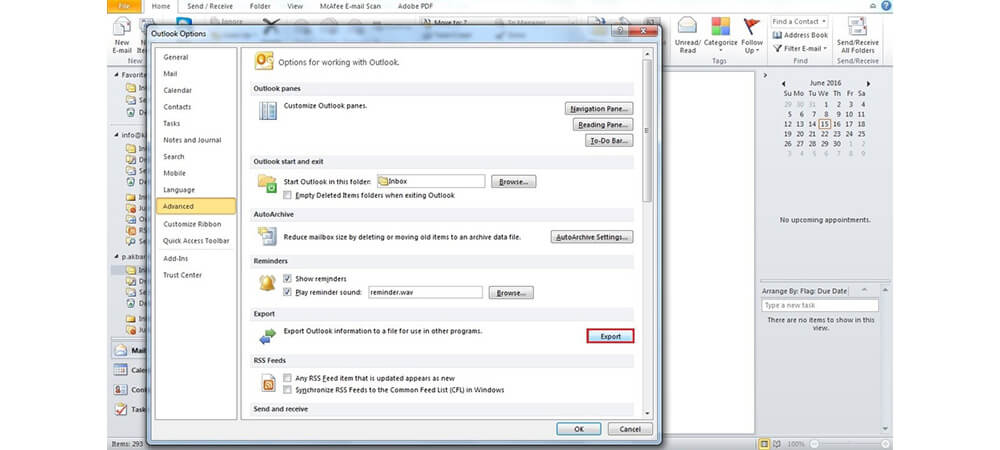
در پنجره ی باز شده بر روی گزینه ی Export to a file کلیک کنید و سپس دکمه ی Next را انتخاب نمایید.
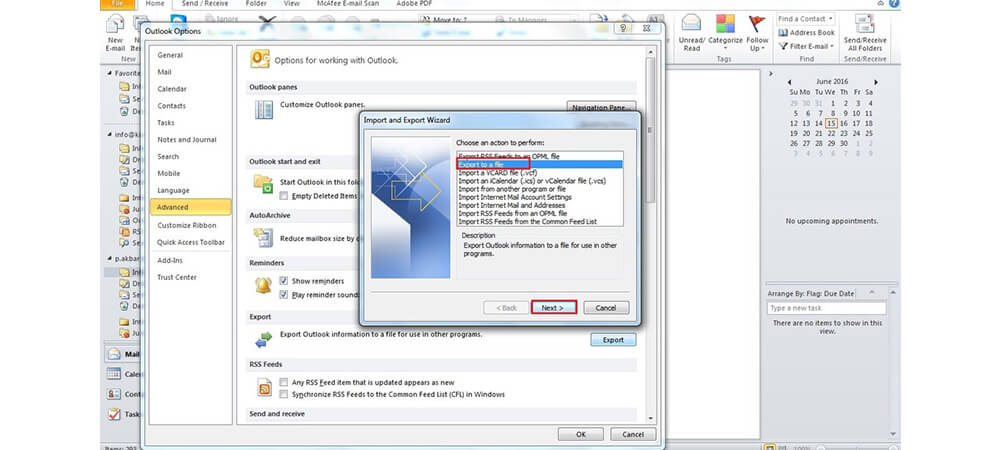
پس از آن گزینه ی Outlook data file را انتخاب و بر روی دکمه ی Next کلیک نمایید.
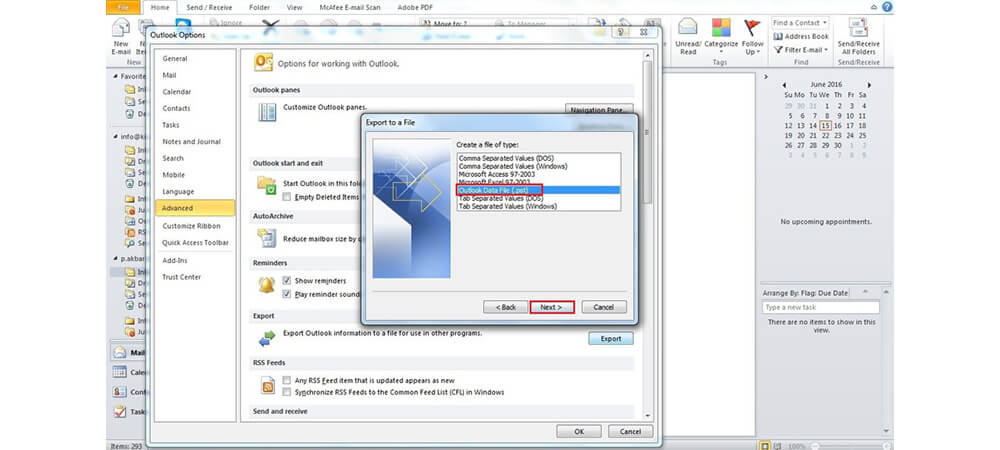
در این قسمت می توانید از کل دیتای اکانت خود و یا از هر کدام از قسمت هایی که تمایل دارید، خروجی بگیرید با انتخاب فولدر مورد نظر جهتِ بکاپ، بر روی Next کلیک کنید.
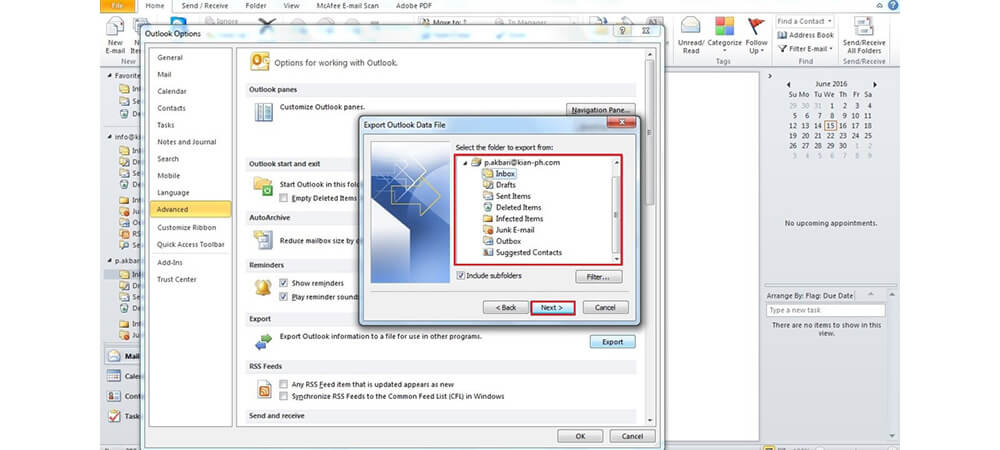
در آخر نیز می توانید مسیر خروجی ایجاد شده در سیستم خود را تعیین نمایید و بر روی گزینه ی Finish کلیک کنید.